Professionelle fotoredigeringsapplikationer er ikke billige, og de er heller ikke nemme at mestre uden formel uddannelse. Det er derfor, vi tager et kig på den bedste gratis fotoredigeringssoftware på markedet.
Indhold
- GIMP
- Maling. NET
- Photoshop Express
- Pixlr
- Adobe Lightroom mobilapp
- Foto Pos Pro
- Cyberlink PhotoDirector Essential
- Ofte stillede spørgsmål:
Vores bedste valg er GIMP, en open source-fotoredigeringssoftware, der er tilgængelig til de tre store operativsystemer. Det tilbyder et stort arbejdsområde og en bred vifte af professionelle redigeringsværktøjer.
Vi leverer mere end 7.000 how-to-artikler, nyhedsartikler og best-of-lister for at hjælpe dig med at opbygge din fotograferingsfærdigheder, vælg det bedste udstyr til dine fotograferingsbehov, og få mest muligt ud af dit billede udstyr. Og hvis vores topvalg ikke er noget for dig, så sørg for at tjekke de andre muligheder på denne liste. Der er gode valg for både konventionel desktop-software, mobilapps og webbaserede løsninger, der ikke kræver installation af software.
GIMP

Ofte bebudet som det bedste gratis alternativ til Photoshop, GIMP (GNU Image Manipulation Program) er en open source-applikation, der er afhængig af et fællesskab af frivillige udviklere, der vedligeholder og forbedrer produktet. Den er tilgængelig for MacOS, Windows og Linux. Det giver mange redigerings- og retoucheringsværktøjer på professionelt niveau - perfekt til designere, der ikke kan eller vil betale hundredvis af dollars for Adobe Photoshop.
Når du starter programmet, finder du et dedikeret vindue, der viser billedet. Du vil også se to flydende dokker: En med værktøjskassen og en anden til håndtering af lag, stier, børster og mere.
Når du bruger en stor skærm eller to skærme, vil du have et ekspansivt arbejdsområde til at redigere dine billeder. Ikoner i værktøjskassen repræsenterer specifikke værktøjer, såsom Scale, Pencil, Paintbrush, Bucket Fill, Airbrush, Smudge og mere. Du kan også anvende adskillige filtre, såsom at slippe en skygge, tilføje en neoneffekt, tilføje en glasflise, fjerne djævelsk røde øjne og så videre.
Relaterede
- Bedste Adobe Photoshop-tilbud: Få fotoredigeringssoftwaren gratis
- De bedste printere til 2023
- Bedste grafikkort 2023: at finde den bedste GPU til spil
Generelt kan GIMP føles som en Gratis version af photoshop, men det har et unikt udseende og oplevelse. Det vil tage lidt tid at springe fra det ene til det andet, men du sparer dig selv for et månedligt abonnementsgebyr, hvis du gør det.
Maling. NET

Maling. NET er et tilfælde, hvor lærlingen bliver mester. Skabt som et designprojekt for en universitetsstuderende senior, mentoreret af Microsoft, Maling. NET vedligeholdes fortsat af alumner fra programmet. Softwaren blev oprindeligt udviklet som en gratis erstatning for Microsoft Paint, som leveres som standard med Windows. Maling. NET har overgået Microsoft Paint i funktionalitet og giver også mere avancerede funktioner.
Maling. NET har en intuitiv brugergrænseflade, der understøtter lag, et "ubegrænset fortryd"-værktøj til at bakke ud af enhver fejl, uanset hvor katastrofal, forskellige specialeffekter og andre hjælpeprogrammer. Mens Microsoft Paint ikke kunne gøre meget mere end at ændre størrelse på billeder, Paint. NET kan håndtere avanceret billedredigering, som du ville forvente, at kun Photoshop og andre betalte programmer kunne udføre.
Maling. NET er tilgængeligt som et gratis, traditionelt desktopprogram til Windows og en app til $7 i Microsoft Store.
Photoshop Express

Hvis ovenstående muligheder virker for afledte, eller du ønsker mere af Adobe-oplevelsen uden den tilhørende pris, Photoshop Express er en anden mulighed værd at overveje. Selvom den er reduceret i forhold til premium Photoshop-modellen, har Express-varianten adskillige fremragende muligheder for at redigere billeder med en meget mere gradvis indlæringskurve.
Med en grænseflade, der forråder sine mobile rødder, tilbyder Photoshop Express hurtig og nem adgang til glidebjælkejusteringer og one-touch rettelser til fotos af alle typer. Forpakkede effekter foretager hurtige og dramatiske ændringer af billeder for at forbedre farve og kontrast; beskærings- og transformationsværktøjer giver dig mulighed for at justere et fotos orientering og fokus. Og Detaljer giver dig kontrol over skarphed og støj.
Dens filtypeunderstøttelse er begrænset til rå kamerafiler, TIFF, JPG- og PNG-filer, men Photoshop Express er en frit tilgængelig app, som du kan bruge på din Windows, iOS eller Android enhed uden besvær.
Pixlr

Pixlr tilbyder to værktøjer, du kan få gratis adgang til: Pixlr X (express) og Pixlr E (avanceret). Begge giver vigtige redigeringsværktøjer, begrænsede lag og relativt få klistermærker. Disse værktøjer er annonceunderstøttede, selvom du kan opgradere til Premium ($5/måned ved årlig betaling) eller Creative Pack ($15/måned ved årlig betaling) for at fjerne annoncer og låse op for yderligere funktioner.
I en Pixlr E vs. Pixlr X showdown, Pixlr X tilbyder hurtigere redigering og et enklere, brugervenligt design. Denne software er ledsaget af 12 essentielle værktøjer, fra at tegne på lag til at anvende filtre og beskære billeder.
Så er der Pixlr E, en bare bones fotoredigeringssoftware, der giver dig adgang til 24 nyttige værktøjer. Brugere kan nemt tegne figurer, sløre, skærpe eller klone et billede og meget mere.
Overordnet set er Pixlr en blanding af desktop og webbaseret redigeringssoftware. Desktopversioner er tilgængelige til MacOS og Windows, men du skal have et betalt abonnement for at bruge dem. Når det er sagt, kan du stadig finde og downloade Pixlr-appen på din smartphone eller tablet.
Adobe Lightroom mobilapp
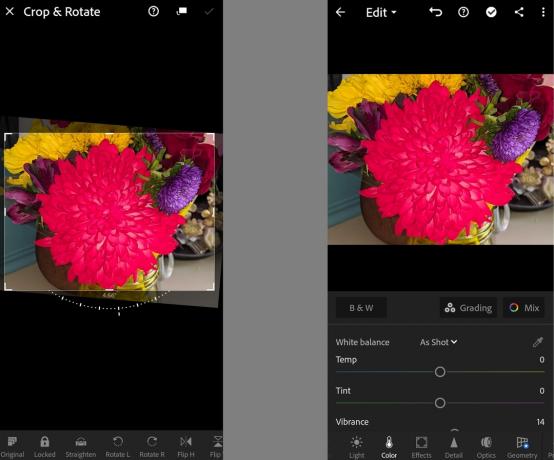
Adobe er måske bedre kendt for sin dyrere Photoshop-redigeringssoftware, men du behøver ikke at bryde penge til det drag fordel af Adobe-kvalitets fotoredigering - især hvis du ved, at du vil lave de fleste af dine redigeringer på en mobil enhed. Med Adobe Lightroom på mobilen kan du forvente at foretage mange af de justeringer, du normalt ville gøre med andre redigering af apps: beskæring, justering af belysningen, tilpasning af farven, tilføjelse af effekter, skærpning eller tilføjelse filtre. Selve appen er nem at navigere, da den har en minimal grænseflade med tydeligt mærkede ikoner og brugervenlige skydere og skifter til at hjælpe dig med hurtigt at justere visse aspekter af dine billeder.
Men Lightroom hjælper dig ikke kun med kvaliteten af dine redigeringer, det har også sine egne kamerakontroller, der hjælper med at forbedre kvaliteten af de billeder, du tager med din mobilenhed. Afhængigt af dine enheder kan du vælge mellem kameratilstande såsom Auto, Professional og HDR.
Nogle funktioner er låst bag en betalingsmur med betalt abonnement, men du kan normalt nemt se disse funktioner, da de er mærket med et blåt og hvidt stjerneikon. Du behøver ikke et abonnement for at bruge de fleste af redigeringsfunktionerne.
Foto Pos Pro

Foto Pos Pro er en anstændig gratis billedredigeringsmulighed for Windows-brugere. Og den første ting du skal vide er, at softwaren virkelig forsøger at understrege brugervenlighed og tilpasse brugeroplevelsen. Faktisk, når du først åbner softwaren, vil du blive mødt med en række spørgsmål om, hvordan du vil bruge softwaren. Det vigtigste spørgsmål, det vil stille, er, hvornår det beder dig om at vælge mellem to hovedgrænseflader (baseret på dit eget niveau af fotoredigeringserfaring): En grænseflade for eksperter (PRO) eller en for nybegyndere (Novic). Og den grænseflade, du vælger, bestemmer, hvordan du vil redigere med softwaren fremover. (Bare rolig: Photo Pos Pro giver dig mulighed for nemt at skifte mellem de to grænseflader efter behov.)
PRO-grænsefladen ligner lidt Photoshop og kommer som forventet med en overflod af avancerede redigeringsfunktioner. Du kan forvente at se lag, kurver, beskæring, pensler, effekter, linealer og gitter samt farve- og lysjusteringsmuligheder. Denne grænseflade er spækket med værktøjer til mere intensiv redigering og som sådan kan grænsefladen være en smule overvældende med sine mange, små ikoner og forskellige slags menuer.
Begyndergrænsefladen er bedst for begyndere eller bare dem, der har brug for at lave et par hurtige redigeringer af deres billeder. Grænsefladen svarer til, hvad du ville støde på med en simpel desktop- eller mobilfotoapp: Kun et enkelt udvalg af funktioner. I Photo Pos Pro vil disse funktioner omfatte: beskæring, vending og rotation, ændring af størrelse, et par børster, autofix, farve- og lysjusteringer, deformationseffekter og tilføjelse af rammer.
En ulempe ved at bruge den gratis version af denne software er, at den har en grænse for størrelsen af de billeder, du kan gemme: Den kan ikke være større end 1024 x 1024 pixels. Hvis dit billede er større end det, skal du opgradere til premiumversionen af softwaren for at gemme det eller ændre størrelsen på billedet.
Cyberlink PhotoDirector Essential

Når du først installerer Cyberlink PhotoDirector Essential, får du automatisk midlertidig adgang til et par premium-funktioner sammen med den gratis version af softwaren. Disse funktioner inkluderer: ubegrænsede månedlige effekter, ingen vandmærker og premium-billeder fra Shutterstock. Den gratis prøveversion af premium-funktionerne varer kun i 30 dage.
Når du først åbner softwaren, som Photo Pos Pro, får du et valg mellem to grænseflader: Fuld Mode (med alle de klokker og fløjter) eller Express Mode (til når du bare vil redigere noget hurtigt og let). Fuld tilstand er ikke særlig intuitiv: Du bliver nødt til at klikke lidt rundt for at finde ud af, hvor alle dine ønskede værktøjer er, men der er mange værktøjer, og de vises på en detaljeret måde, der er perfekt til fotografering nørder. Express Mode har færre funktioner, men hvis alt du vil gøre er at tilføje sjove filtre og skabeloner til dit billede, så er det tilstanden for dig. Du kan tilføje en lang række forudindstillinger for at ændre farven eller belysningen af et billede. Eller du kan tilføje en skabelon, som er en kombination af et filter og muligheden for at tilføje tekst til dit billede. Du kan endda tilføje noget, der kaldes en AI Style Transfer, som giver dig mulighed for at tilføje maleriske effekter til dine billeder, så de ligner malerier i stedet for fotos.
Ofte stillede spørgsmål:
Hvad er den nemmeste gratis fotoredigeringssoftware at bruge?
Den nemmeste gratis billedredigeringssoftware at bruge er Paint. NET, især hvis du også har brug for redigeringsmuligheder på Photoshop-niveau. Den kombinerer perfekt en minimalistisk grænseflade, et velkendt forenklet layout og mange af de komplekse værktøjer og funktioner, du kan forvente fra avanceret fotoredigeringssoftware. Den eneste software på vores liste, der er en andenplads for brugervenlighed, er Adobe Lightroom-mobilappen, som ikke tilbyder ret mange avancerede redigeringsværktøjer.
Redaktørens anbefalinger
- De bedste stationære computere til 2023: Dell, HP, Apple og mere
- Den bedste gratis forældrekontrolsoftware til pc, Mac, iOS og Android
- De bedste gaming-pc'er til 2023: Dell, Origin, Lenovo og mere
- De bedste tablets i 2023: vores 10 foretrukne tablets at købe
- De bedste Mac-apps til 2023: topsoftware til din Mac




